Διαγράψτε εύκολα όλα τα περιεχόμενα και τις ρυθμίσεις στο iPhone, το iPad ή το iPod εντελώς και μόνιμα.
- Εκκαθάριση ανεπιθύμητων αρχείων iPhone
- Διαγραφή της προσωρινής μνήμης iPad
- Καθαρίστε τα cookies του Safari iPhone
- Διαγραφή της προσωρινής μνήμης iPhone
- Εκκαθάριση μνήμης iPad
- Διαγραφή ιστορικού Safari iPhone
- Διαγραφή επαφών iPhone
- Διαγράψτε το iCloud Backup
- Διαγραφή μηνυμάτων ηλεκτρονικού ταχυδρομείου iPhone
- Διαγραφή iPhone WeChat
- Διαγραφή iPhone WhatsApp
- Διαγραφή μηνυμάτων iPhone
- Διαγραφή φωτογραφιών iPhone
- Διαγραφή της λίστας αναπαραγωγής του iPhone
- Διαγραφή κωδικού πρόσβασης του iPhone Restrctions
Οι βέλτιστοι τρόποι για τη διαγραφή πολλαπλών επαφών στο iPhone [2023]
 Ενημερώθηκε από Λίζα Οου / 16 Νοεμβρίου 2021 14:20
Ενημερώθηκε από Λίζα Οου / 16 Νοεμβρίου 2021 14:20Η αποθήκευση επαφών στο iPhone σας είναι ένας από τους βέλτιστους και βολικούς τρόπους εάν θέλετε να στείλετε μήνυμα κειμένου ή να καλέσετε κάποιον αμέσως χωρίς να εισάγετε αριθμούς τηλεφώνου έναν προς έναν. Το iPhone σας σάς επιτρέπει ελεύθερα να αποθηκεύετε επαφές στην εφαρμογή Επαφές, συμπεριλαμβανομένων του ονόματος, του αριθμού και άλλων πληροφοριών. Σε αυτήν τη σημείωση, σίγουρα υπάρχουν φορές που θα χρειαστεί να διαγράψετε επαφές στο iPhone σας. Για παράδειγμα, ας υποθέσουμε ότι οι περισσότερες από τις επαφές σας έχουν ήδη αλλάξει τους αριθμούς τους και δεν χρησιμοποιούν πλέον τον αριθμό που είναι αποθηκευμένος στο iPhone σας. Πρέπει να τα καταργήσετε για να οργανώσετε τις επαφές σας. Το πρόβλημα όμως είναι ότι το να τα καθαρίσεις ένα προς ένα είναι δύσκολο. Γι' αυτό εδώ στο FoneLab, θα σας καθοδηγήσουμε στη διαδικασία διαγραφής πολλαπλών επαφών στο iPhone.
![Οι βέλτιστοι τρόποι για τη διαγραφή πολλαπλών επαφών στο iPhone [2023]](https://www.fonelab.com/images/foneeraser/how-to-delete-multiple-contacts-on-iphone.jpg)

Λίστα οδηγών
Το FoneEraser για iOS είναι το καλύτερο καθαριστικό δεδομένων iOS το οποίο μπορεί εύκολα να διαγράψει πλήρως και μόνιμα όλα τα περιεχόμενα και τις ρυθμίσεις στο iPhone, το iPad ή το iPod.
- Καθαρίστε ανεπιθύμητα δεδομένα από iPhone, iPad ή iPod touch.
- Διαγράψτε τα δεδομένα γρήγορα με την αντικατάσταση ενός χρόνου, γεγονός που μπορεί να σας εξοικονομήσει χρόνο για πολλά αρχεία δεδομένων.
- Είναι ασφαλές και εύκολο στη χρήση.
Μέρος 1. Πώς να διαγράψετε πολλές επαφές στο iPhone μέσω iCloud
Το iCloud είναι μια δυνατότητα στο iPhone που μπορεί να αποθηκεύει και να συγχρονίζει επαφές μεταξύ iPhone και άλλων συσκευών iOS. Για οποιονδήποτε λόγο έχετε, εάν θέλετε να μάθετε πώς να διαγράφετε μαζικές επαφές στο iPhone, εδώ στο FoneLab θα σας δείξουμε πώς.
Βήματα για το πώς να διαγράψετε πολλές επαφές στο iPhone μέσω iCloud:
Βήμα 1Στο iPhone σας, ξεκινήστε ένα πρόγραμμα περιήγησης και μεταβείτε στο www.iCloud.com στη συνέχεια συνδεθείτε με το όνομα χρήστη και τον κωδικό πρόσβασής σας στο Apple ID.
Βήμα 2Στη συνέχεια, κάντε κλικ στο εικονίδιο Επαφές και για να αποκτήσετε πρόσβαση στη λίστα επαφών σας. Πατήστε και κρατήστε πατημένο το Ctrl στο πληκτρολόγιό σας για να κάνετε κλικ στις επαφές που θέλετε να διαγράψετε.
Βήμα 3Για να διαγράψετε τις επιλεγμένες επαφές, πατήστε το Διαγραφή κλειδί ή Ctrl + D στο πληκτρολόγιό σας, στη συνέχεια θα εμφανιστεί ένα αναδυόμενο παράθυρο για να ζητήσετε επιβεβαίωση διαγραφής, κάντε κλικ Διαγραφή για να διαγράψετε τις επαφές.
Σημειώστε ότι εάν κάνετε αυτήν τη μέθοδο, θα διαγραφεί αυτόματα με τη συσκευή στην οποία είναι συγχρονισμένος ο λογαριασμός σας.
Μέρος 2. Πώς να διαγράψετε πολλές επαφές στο iPhone με το FoneTrans για iOS
FoneTrans για iOS είναι ένα πρόγραμμα που έχει σχεδιαστεί επαγγελματικά για τη μεταφορά δεδομένων από δεδομένα iPhone, iPad, iPod Touch, iTunes. Μετακινήστε ελεύθερα δεδομένα μεταξύ υπολογιστών, συσκευών iOS, Finder και βιβλιοθήκης iTunes επιλεκτικά με ένα μόνο κλικ μακριά ακόμα κι αν δεν έχετε πολλές γνώσεις. Αυτό το πρόγραμμα σας διαβεβαιώνει ότι δεν θα διαγράψει τα δεδομένα σας πριν ή μετά τη μεταφορά. Κάντε λήψη και εγκαταστήστε το τώρα στον υπολογιστή σας με Windows και Mac.
Με το FoneTrans για iOS, θα απολαύσετε την ελευθερία να μεταφέρετε τα δεδομένα σας από το iPhone στον υπολογιστή. Δεν μπορείτε να μεταφέρετε μόνο μηνύματα κειμένου iPhone στον υπολογιστή, αλλά και φωτογραφίες, βίντεο και επαφές μπορούν εύκολα να μεταφερθούν στον υπολογιστή σας.
- Μεταφέρετε φωτογραφίες, βίντεο, επαφές, WhatsApp και περισσότερα δεδομένα με ευκολία.
- Προεπισκόπηση δεδομένων πριν από τη μεταφορά.
- iPhone, iPad και iPod touch είναι διαθέσιμα.
Βήματα σχετικά με τον τρόπο διαγραφής πολλών επαφών στο iPhone με FoneTrans για iOS:
Βήμα 1Πρώτα, κατεβάστε το FoneTrans για iOS και εγκαταστήστε το στον υπολογιστή σας. Στη συνέχεια, ξεκινήστε το πρόγραμμα για πρόσβαση στην πλήρη λειτουργικότητα του εργαλείου.

Βήμα 2Συνδέστε το iPhone σας στον υπολογιστή χρησιμοποιώντας ένα καλώδιο φόρτισης USB και, στη συνέχεια, στην κύρια διεπαφή του προγράμματος, κάντε κλικ στο Επικοινωνία στο μενού του πλαϊνού πίνακα και, στη συνέχεια, περιμένετε να φορτώσει το πρόγραμμα τη συσκευή σας.
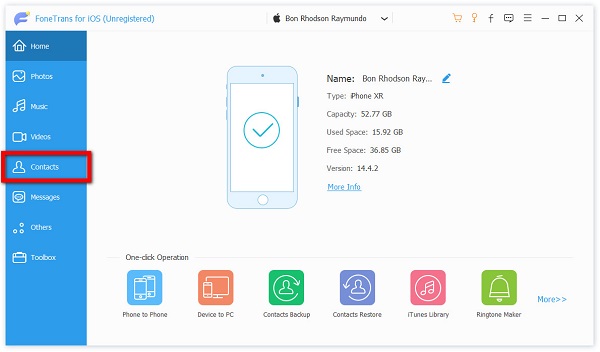
Βήμα 3Στη συνέχεια, επιλέξτε το πλαίσιο στην επαφή που θέλετε να διαγράψετε ή εάν θέλετε να διαγράψετε όλες τις επαφές σας, μπορείτε απλώς να επιλέξετε το πλαίσιο στην κορυφή της λίστας επαφών.
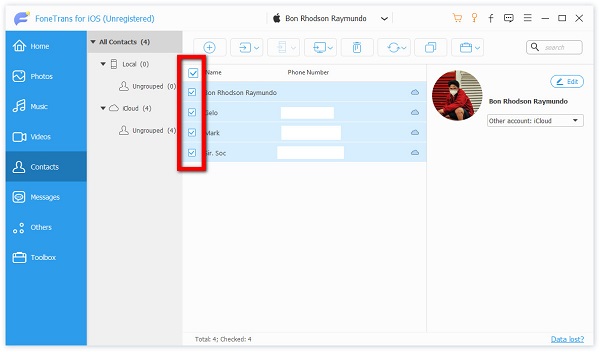
Βήμα 4Στη συνέχεια, κάντε κλικ στο Trash Bin or Διαγραφή και επιβεβαιώστε τη διαδικασία διαγραφής κάνοντας κλικ στο Yes στην αναδυόμενη ειδοποίηση και η επαφή σας θα διαγραφεί από το iPhone σας.
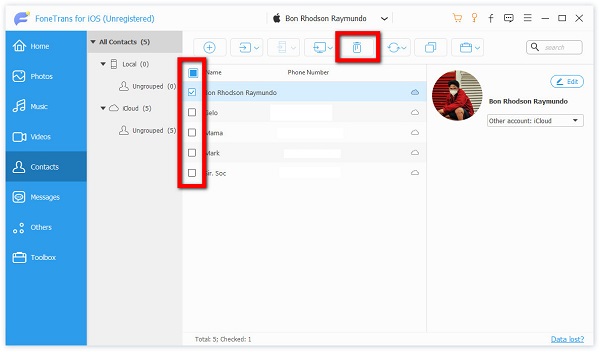
Με το FoneTrans για iOS, θα απολαύσετε την ελευθερία να μεταφέρετε τα δεδομένα σας από το iPhone στον υπολογιστή. Δεν μπορείτε να μεταφέρετε μόνο μηνύματα κειμένου iPhone στον υπολογιστή, αλλά και φωτογραφίες, βίντεο και επαφές μπορούν εύκολα να μεταφερθούν στον υπολογιστή σας.
- Μεταφέρετε φωτογραφίες, βίντεο, επαφές, WhatsApp και περισσότερα δεδομένα με ευκολία.
- Προεπισκόπηση δεδομένων πριν από τη μεταφορά.
- iPhone, iPad και iPod touch είναι διαθέσιμα.
Μέρος 3. Πώς να διαγράψετε πολλές επαφές iPhone με το FoneEraser για iOS
Εάν θέλετε να διαγράψετε πολλές επαφές και όλα τα άλλα δεδομένα στο iPhone σας σε μόλις ένα ή δύο λεπτά, τότε FoneEraser για iOS είναι αυτό που σου ταιριάζει. Είναι ένα αριστούργημα του FoneLab που σας δίνει τη δυνατότητα να διαγράφετε εύκολα όλα τα περιεχόμενα και τις ρυθμίσεις στο iPhone σας εντελώς και μόνιμα με τα 3 επίπεδα επιλογών διαγραφής. Είτε θέλετε να πουλήσετε το παλιό σας iPhone είτε να το δωρίσετε σε κάποιον άλλο, μπορείτε να χρησιμοποιήσετε αυτό το λογισμικό για να σας βοηθήσει να καθαρίσετε όλα τα δεδομένα και τις ρυθμίσεις σας iOS ώστε να μην ανακτηθούν.
Βήματα σχετικά με τον τρόπο διαγραφής πολλών επαφών στο iPhone με FoneEraser για iOS:
Βήμα 1Πρώτα, μεταβείτε στον επίσημο ιστότοπο του FoneLab και κατεβάστε το FoneEraser για iOS και, στη συνέχεια, εγκαταστήστε το στον υπολογιστή σας. Στη συνέχεια, συνδέστε το iPhone σας στον υπολογιστή μέσω καλωδίου φόρτισης USB. Βεβαιωθείτε ότι είναι καλά συνδεδεμένο για να αποφύγετε διακοπές στη διαδικασία.
Βήμα 2Πατήστε το Trust στον υπολογιστή σας εάν σας ζητηθεί. Στη συνέχεια, ξεκινήστε το πρόγραμμα και στη συνέχεια στην κύρια διεπαφή, κάντε κλικ στο Διαγράψτε όλα τα δεδομένα και επιλέξτε ένα επίπεδο διαγραφής από τις επιλογές: Χαμηλό, Μέσο και Υψηλό. (Προτείνεται υψηλό επίπεδο).

Βήμα 3Κάντε κλικ στο Αρχική κουμπί για να ξεκινήσει η διαδικασία διαγραφής και αφού ολοκληρωθεί η διαδικασία τελειώσατε. Αλλά πρέπει να σημειώσετε ότι αυτή η διαδικασία θα διαγράψει όλα τα δεδομένα σας στο iPhone σας, επομένως είναι καλύτερο να το χρησιμοποιήσετε εάν πουλάτε ή απορρίπτετε το iPhone σας σε κάποιον άλλο. Επίσης, τα διαγραμμένα δεδομένα δεν μπορούν να ανακτηθούν και τα δεδομένα δεν θα αποκαλυφθούν.

Μέρος 4. Συχνές ερωτήσεις σχετικά με τη διαγραφή πολλαπλών επαφών στο iPhone
Το FoneEraser για iOS είναι το καλύτερο καθαριστικό δεδομένων iOS το οποίο μπορεί εύκολα να διαγράψει πλήρως και μόνιμα όλα τα περιεχόμενα και τις ρυθμίσεις στο iPhone, το iPad ή το iPod.
- Καθαρίστε ανεπιθύμητα δεδομένα από iPhone, iPad ή iPod touch.
- Διαγράψτε τα δεδομένα γρήγορα με την αντικατάσταση ενός χρόνου, γεγονός που μπορεί να σας εξοικονομήσει χρόνο για πολλά αρχεία δεδομένων.
- Είναι ασφαλές και εύκολο στη χρήση.
1. Μπορώ να ανακτήσω τις διαγραμμένες επαφές στο iPhone μου;
Εάν διαγράψατε τις επαφές στο iPhone σας με μη αυτόματο τρόπο μέσω της εφαρμογής Phone, δεν θα μπορείτε να τις ανακτήσετε ή να τις ανακτήσετε στην ίδια την εφαρμογή. Αλλά μην ανησυχείτε γιατί μπορείτε ακόμα να τα ανακτήσετε με το FoneLab για iOS μαζί του Αποκατάσταση στοιχείων iOS. Εδώ είναι τα βήματα που πρέπει να ακολουθήσετε:
Βήμα 1Κατεβάστε το FoneLab για iOS και εγκαταστήστε το στον υπολογιστή σας. Εκκινήστε το λογισμικό και κάντε κλικ στο Αποκατάσταση στοιχείων iOS. Στη συνέχεια, συνδέστε το iPhone σας στον υπολογιστή χρησιμοποιώντας ένα καλώδιο φόρτισης USB και επιλέξτε Ανάκτηση από τη συσκευή iOS και κάντε κλικ στο κουμπί έναρξη σάρωσης για να ξεκινήσετε τη σάρωση των δεδομένων του iPhone σας.
Βήμα 2Κάντε κλικ στο Επικοινωνία για να δείτε τη λίστα επαφών σας και, στη συνέχεια, στο αναπτυσσόμενο μενού επιλέξτε Εμφάνιση μόνο διαγραμμένα. Μετά από αυτό, επιλέξτε την επαφή που θέλετε να ανακτήσετε και, στη συνέχεια, κάντε κλικ στο Ανάκτηση στο κάτω δεξιό μέρος της διεπαφής και τελειώσατε.
2. Η διαγραφή επαφών διαγράφει το ιστορικό κλήσεων;
Φυσικά και όχι. Όταν διαγράφετε επαφή στο iPhone σας, δεν θα διαγραφεί κανένα ιστορικό δεδομένων κλήσεων. Θα διαγράψει μόνο τις επαφές σας από την εφαρμογή τηλεφώνου του iPhone σας.
Το FoneEraser για iOS είναι το καλύτερο καθαριστικό δεδομένων iOS το οποίο μπορεί εύκολα να διαγράψει πλήρως και μόνιμα όλα τα περιεχόμενα και τις ρυθμίσεις στο iPhone, το iPad ή το iPod.
- Καθαρίστε ανεπιθύμητα δεδομένα από iPhone, iPad ή iPod touch.
- Διαγράψτε τα δεδομένα γρήγορα με την αντικατάσταση ενός χρόνου, γεγονός που μπορεί να σας εξοικονομήσει χρόνο για πολλά αρχεία δεδομένων.
- Είναι ασφαλές και εύκολο στη χρήση.
Συμπέρασμα
Επομένως, καθώς αυτό το άρθρο συνεχίζει να σας παρέχει τρόπους για να διαγράψετε πολλές επαφές στο iPhone. Το FoneLab συνεχίζει επίσης να παρέχει το καλύτερο εργαλείο για να καλύψει ή ακόμα και να ξεπεράσει τις προσδοκίες σας. Μεταξύ των εργαλείων που αναφέρονται παραπάνω, μπορείτε να δείτε ότι το FoneLab θέτει συνεχώς τη γραμμή στο υψηλότερο. Κατεβάστε και εγκαταστήστε το FoneErase για iOS εργαλεία και διαγράψτε αυτές τις πολλαπλές επαφές τώρα.
